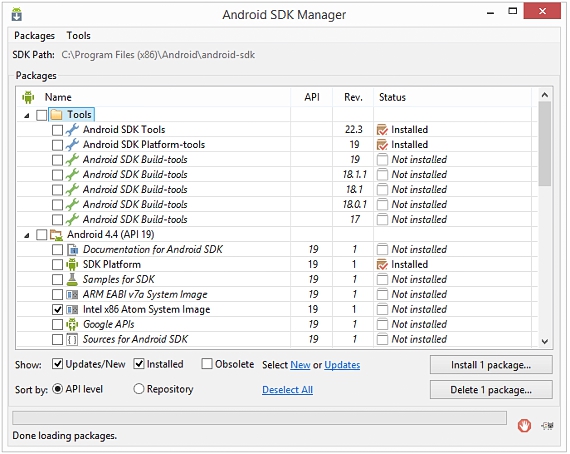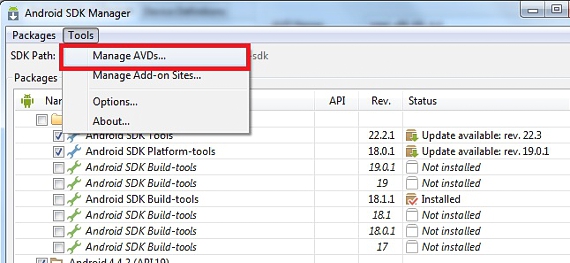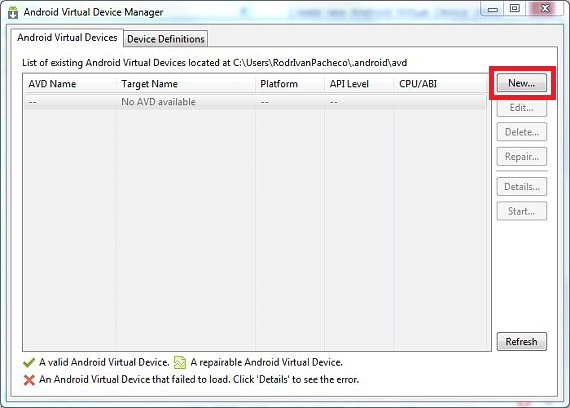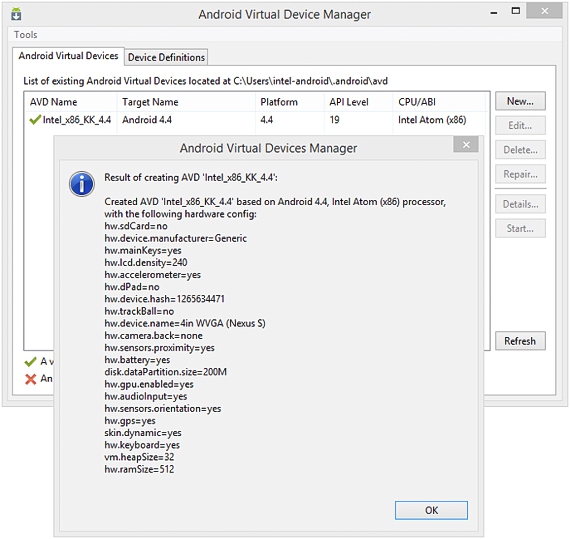למרות שיש מספר גדול של מכונות וירטואליות שיכולות לעזור לנו לחקות כל אחת ממערכות ההפעלה אנדרואיד במחשב האישי שלנוכרגע אין עדיין תמונת דיסק של KitKat Android 4.4 לשימוש במכונות הווירטואליות הללו; מה אם יש, היא האפשרות של להשתמש באותו שירות שמציעה גוגל עם מנהל ה- Android SDK שלה.
בצורה מאוד פשוטה ופשוטה נזכיר במאמר זה, את הדרך הנכונה בה עליך להמשיך בכדי יש KitKat Android 4.4 במחשב שלך וכך תוכל ליהנות מהפונקציות החדשות שלו אם עדיין אין לך אותן במכשיר הנייד שלך.
שלבים ראשוניים לפני התקנת KitKat Android 4.4
כאשר אנו הולכים לבצע הדמיה באמצעות תוכנה ב- Windows כדי לקבל את KitKat Android 4.4, הדבר ההגיוני הוא שיש לנו בעבר את כל הכלים הדרושים כדי לבצע את המשימה הזו:
- הורד את הגרסה האחרונה של מנהל ה- SDK של Android
כמה שזה ייראה מדהים, זה הדבר היחיד שאנחנו צריכים להוריד בכדי נסה את הגרסה האחרונה של מערכת ההפעלה שמציעה אנדרואיד. לאחר שהורדנו אותו, נצטרך להתקין אותו לחלוטין ואז להריץ אותו.
התמונה שאתה יכול להעריץ בחלק העליון היא דוגמה של מה שאתה יכול לבוא להעריץ בממשק של מנהל ה- SDK הזה של Android, עקבctivar בעיקר לתיבה שמתייחסת למערכת ההפעלה KitKat Android 4.4 זו בה אינטל שיתפה פעולה.
לאחר שהעדכון והתקנת החבילה הזו בוצעו לחלוטין, נוכל כבר לבדוק גרסה זו של KitKat Android 4.4; ראוי להזכיר שכמה תיבות יכולות להופיע כמופעלות על מנת להתקין חבילות נוספות כך שהביצוע של מערכת הפעלה זו יציב יותר. המשתמש יוכל להעריץ ובעמודה סטטוס אילו חבילות מותקנות ואילו לא, להיות מסוגל לבחור אחד, כמה או כולם אם אתה מתכוון להשתמש בהם, אם כי זה אומר שתצטרך לחכות זמן רב עד שההורדה תושלם.
הגדר והפעל את KitKat Android 4.4
באותו חלון של מנהל Android SDK זה עלינו להמשיך לעבוד להפעלת KitKat Android 4.4 לאחר תצורתו; לשם כך, עלינו רק ללחוץ על הכרטיסייה העליונה של כלים הממוקמים לצד שמאל.
נראה כי שתי אפשרויות מופיעות, הצורך לבחור באחת שאומרת Manage AVDs, שיאפשר לנו להפוך את כלי הרכבה לתמונה של מערכת ההפעלה שהורדנו.
לחלון החדש שמופיע יש ממשק קל מאוד לזיהוי; בראש יש לנו 2 כרטיסיות, ומשאירים את הכל (לפחות עד שאנחנו מסתגלים לאופן שבו אמולטור זה עובד) ללא שינוי בכרטיסייה השנייה (שם כתוב הגדרות התקן).
כשעוברים לכרטיסייה הראשונה, אנו לוחצים על הכפתור חדש בצד ימין, שיעלה חלון חדש עם אפשרויות למילוי כדלקמן:
שם AVD. כאן עלינו למקם את השם הרצוי ללא רווחים או תווים מיוחדים.
מכשיר. עלינו לבחור את סוג המכשיר הנייד שעלינו לדמות מאלה שהוגדרו שם מראש.
יעד. זהו סוג מערכת ההפעלה שנתקין, ויש לבחור את KitKat Android 4.4 שהצענו לרגע זה.
את שאר המפרט יש למקם לפי מה שנצפה בתמונת הדוגמא, זאת בכדי למנוע איזשהו חוסר יציבות העלול לגרום לאמולציה לפעול כראוי.
חלק זה חשוב מאוד, במיוחד בתחום זיכרון ה- RAM, מכיוון שאם נגדל ליותר ממה שאנחנו מעריצים שם (או מה שהאימולטור מייעץ לנו), הסימולציה פשוט לא תפעל או אולי היישום יכול להיות לקבל לסגור בפתאומיות; תמונת הדיסק KitKat Android 4.4 היא בפורמט IMG, זהה ל- למרבה הצער הוא אינו תואם למכונות וירטואליות אחרות שקיימות למשימה זו של חיקוי מערכת הפעלה ב- Windows.
עוד מידע - המירו את המחשב האישי שלכם למכשיר אנדרואיד
הורד - מנהל Android SDK